发布时间:2017-02-20 10: 41: 12
Navicat 是一个可多重连接的数据库管理工具,它可让你连接到 MySQL、Oracle、PostgreSQL、SQLite、SQL Server和/或 MariaDB 数据库,让管理不同类型的数据库更加方便。Navicat Premium 是其中的一个数据库管理工具,结合了其它 Navicat 成员的功能,支持单一程序同時连接到 MySQL、MariaDB、SQL Server、SQLite、Oracle 和 PostgreSQL数据库。为了方便大家的学习,下面就一起来认识Navicat Premium软件的主界面。
在电脑上安装好Navicat Premium软件,双击桌面上的软件快捷图标,就可以打开软件,看到软件的主界面,如下图所示。Navicat Premium软件的主界面分为6个模块,具体介绍如下:
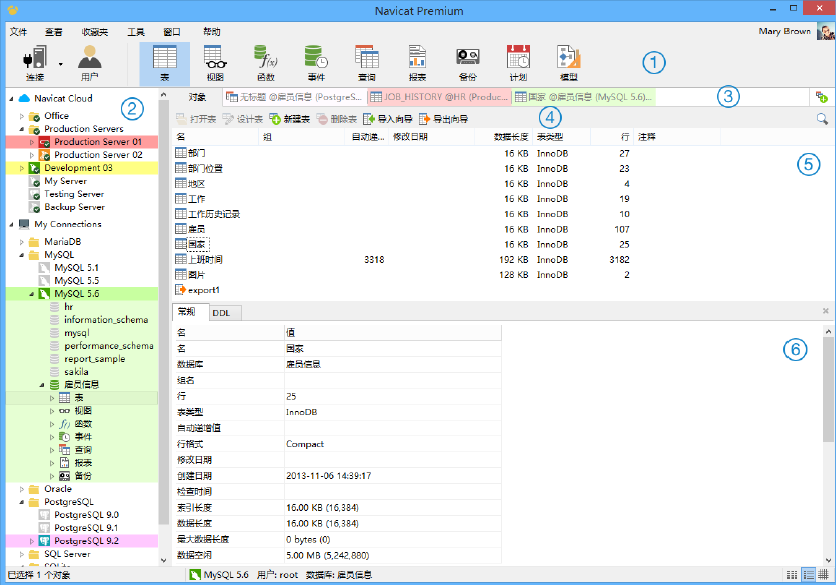
Navicat 主工具栏让你访问基本的对象和功能,例如连接、用户、表、备份、计划及更多。要使用细图标或隐藏标题,简单地在工具栏上右击并禁用 使用大图标 或 显示标题。
连接树是导览连接、数据库及数据库对象的基本途径。它采用树状结构,让你透过弹出菜单,能快捷及方便地使用数据库和它们的对象。登录 Navicat Cloud 功能后,连接树会分为 Navicat Cloud 和 我的连接 两部份。要查看或隐藏连接树,从主菜单选择 查看 -> 连接树。
选项卡栏让你切换对象列表和选项卡式窗口。你也可以选择显示弹现式窗口在一个新选项卡中,或显示在一个新的窗口。如果你已打开多个选项卡,你可以使用 CTRL+TAB 键方便地切换到其他选项卡。
对象列表工具栏提供其他控制项,你可以用它来操作对象。
对象列表显示一个对象的列表,例如表、视图、查询等。
对象信息显示服务器对象和 Navicat 对象的详细信息。要查看或隐藏对象信息,从主菜单选择 查看 -> 对象信息。
以上就是给大家介绍的关于Navicat Premium的主界面,界面比较简便,只要知道了每个按钮的功能就可以运用它来管理数据库。如果你不知道如何安装Navicat Premium软件,可参考教程:Navicat Premium 安装图解。
展开阅读全文
︾